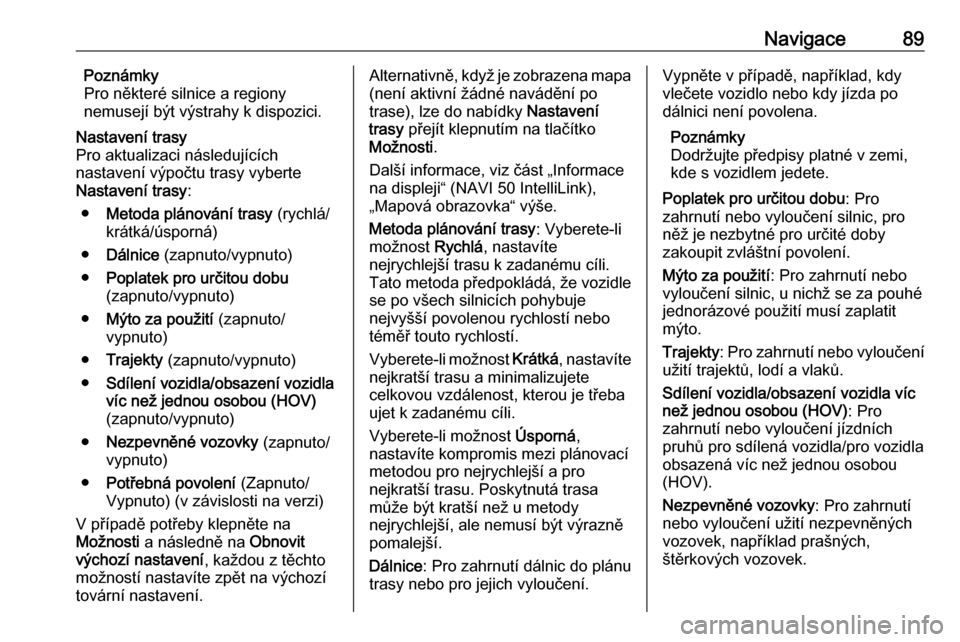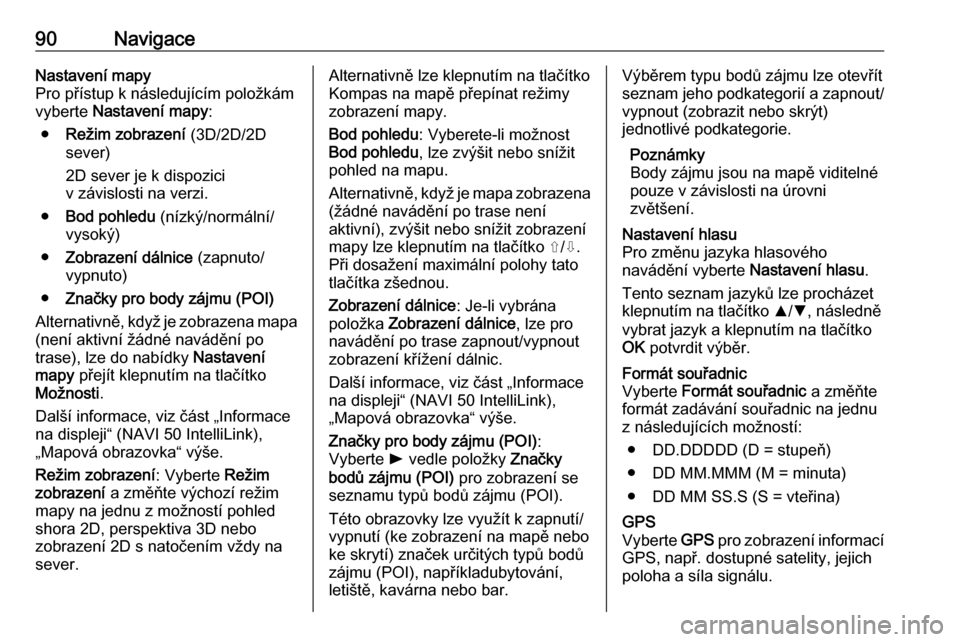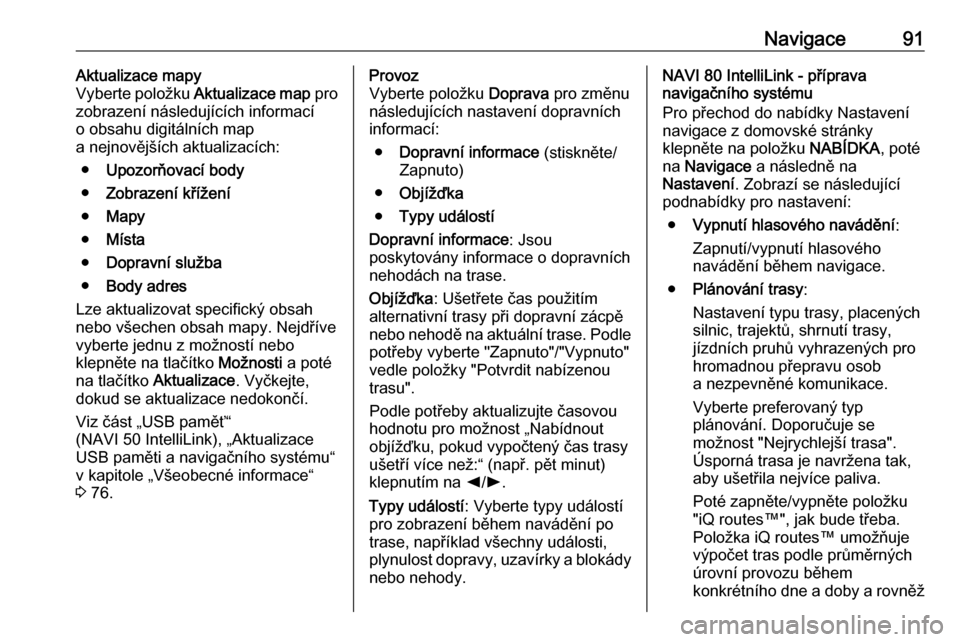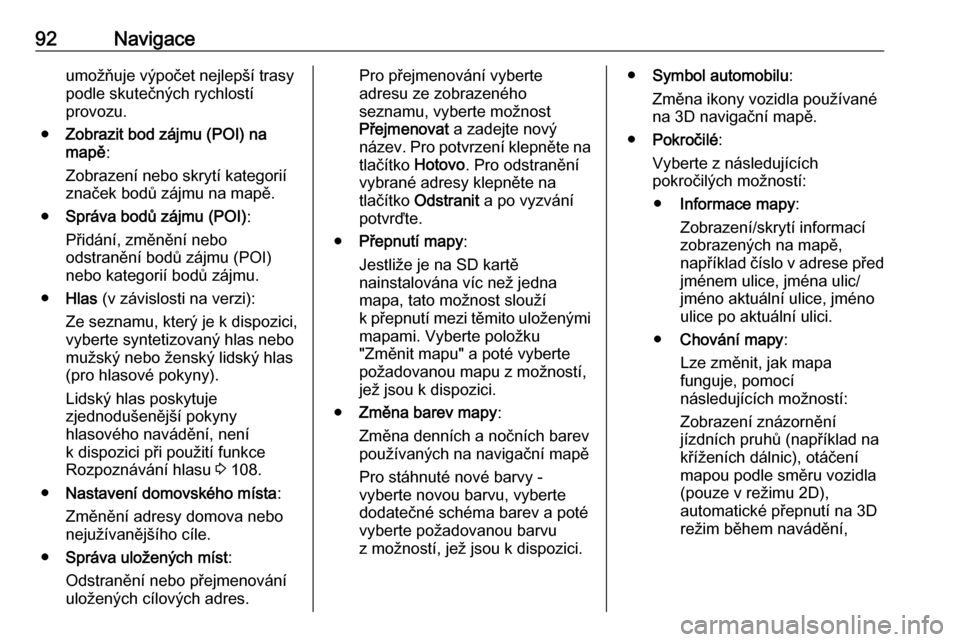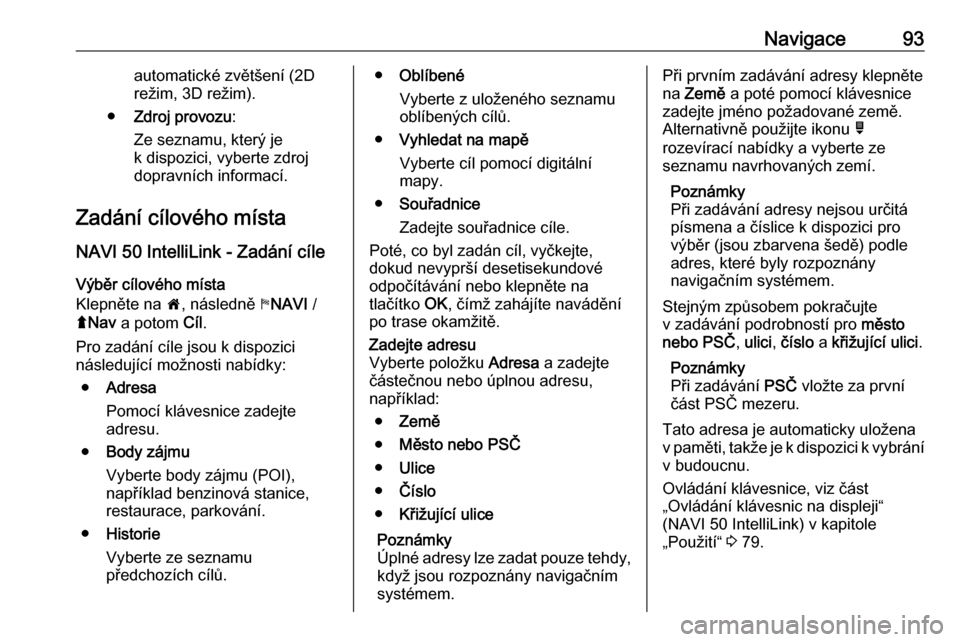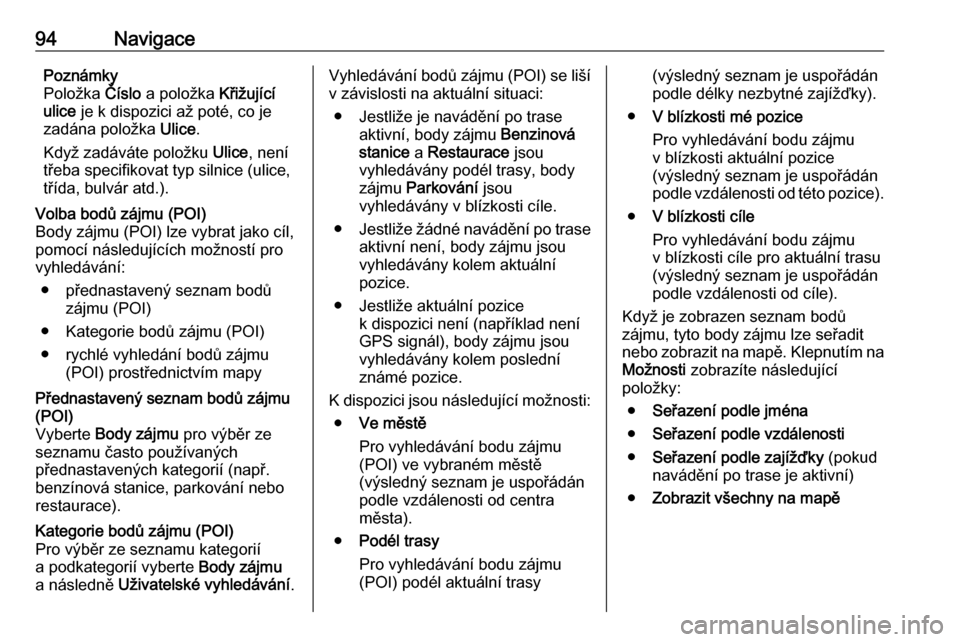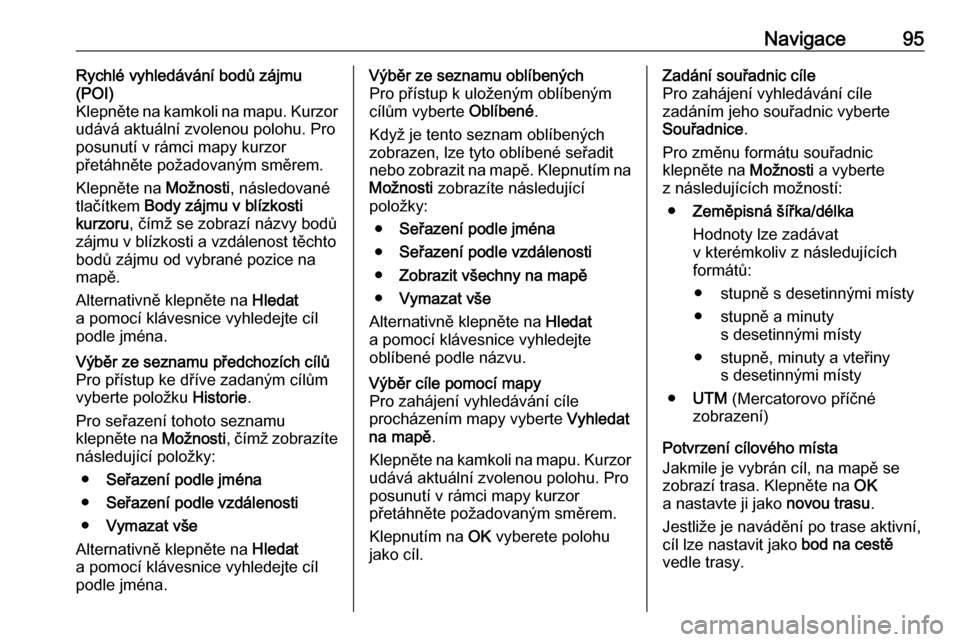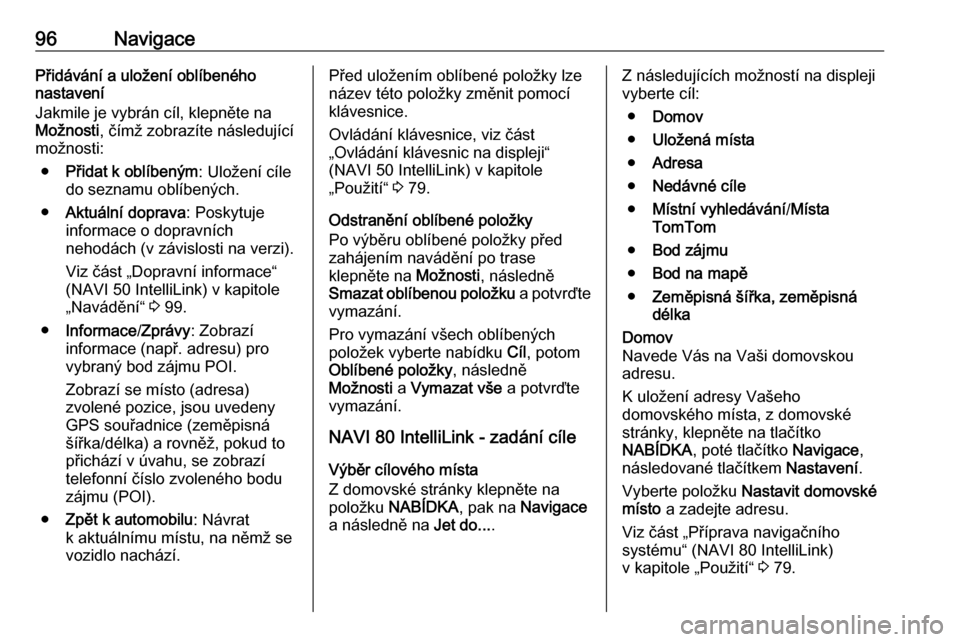Page 89 of 135
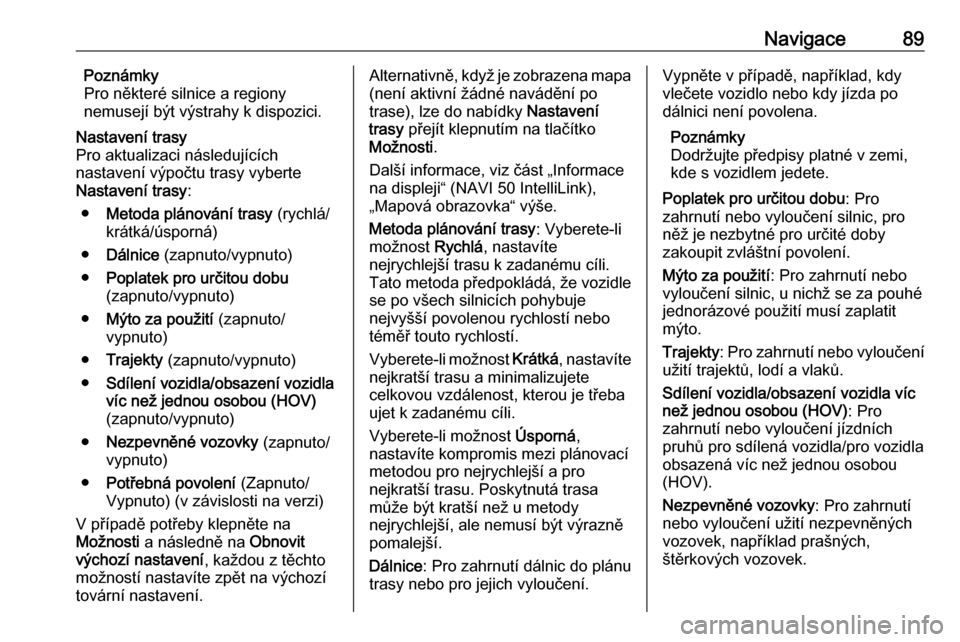
Navigace89Poznámky
Pro některé silnice a regiony
nemusejí být výstrahy k dispozici.Nastavení trasy
Pro aktualizaci následujících
nastavení výpočtu trasy vyberte
Nastavení trasy :
● Metoda plánování trasy (rychlá/
krátká/úsporná)
● Dálnice (zapnuto/vypnuto)
● Poplatek pro určitou dobu
(zapnuto/vypnuto)
● Mýto za použití (zapnuto/
vypnuto)
● Trajekty (zapnuto/vypnuto)
● Sdílení vozidla/obsazení vozidla
víc než jednou osobou (HOV)
(zapnuto/vypnuto)
● Nezpevněné vozovky (zapnuto/
vypnuto)
● Potřebná povolení (Zapnuto/
Vypnuto) (v závislosti na verzi)
V případě potřeby klepněte na
Možnosti a následně na Obnovit
výchozí nastavení , každou z těchto
možností nastavíte zpět na výchozí
tovární nastavení.Alternativně, když je zobrazena mapa (není aktivní žádné navádění po
trase), lze do nabídky Nastavení
trasy přejít klepnutím na tlačítko
Možnosti .
Další informace, viz část „Informace
na displeji“ (NAVI 50 IntelliLink),
„Mapová obrazovka“ výše.
Metoda plánování trasy : Vyberete-li
možnost Rychlá, nastavíte
nejrychlejší trasu k zadanému cíli.
Tato metoda předpokládá, že vozidle
se po všech silnicích pohybuje
nejvyšší povolenou rychlostí nebo
téměř touto rychlostí.
Vyberete-li možnost Krátká, nastavíte
nejkratší trasu a minimalizujete
celkovou vzdálenost, kterou je třeba
ujet k zadanému cíli.
Vyberete-li možnost Úsporná,
nastavíte kompromis mezi plánovací metodou pro nejrychlejší a pro
nejkratší trasu. Poskytnutá trasa
může být kratší než u metody
nejrychlejší, ale nemusí být výrazně
pomalejší.
Dálnice : Pro zahrnutí dálnic do plánu
trasy nebo pro jejich vyloučení.Vypněte v případě, například, kdy
vlečete vozidlo nebo kdy jízda po
dálnici není povolena.
Poznámky
Dodržujte předpisy platné v zemi,
kde s vozidlem jedete.
Poplatek pro určitou dobu : Pro
zahrnutí nebo vyloučení silnic, pro
něž je nezbytné pro určité doby
zakoupit zvláštní povolení.
Mýto za použití : Pro zahrnutí nebo
vyloučení silnic, u nichž se za pouhé
jednorázové použití musí zaplatit
mýto.
Trajekty : Pro zahrnutí nebo vyloučení
užití trajektů, lodí a vlaků.
Sdílení vozidla/obsazení vozidla víc
než jednou osobou (HOV) : Pro
zahrnutí nebo vyloučení jízdních
pruhů pro sdílená vozidla/pro vozidla
obsazená víc než jednou osobou
(HOV).
Nezpevněné vozovky : Pro zahrnutí
nebo vyloučení užití nezpevněných vozovek, například prašných,
štěrkových vozovek.
Page 90 of 135
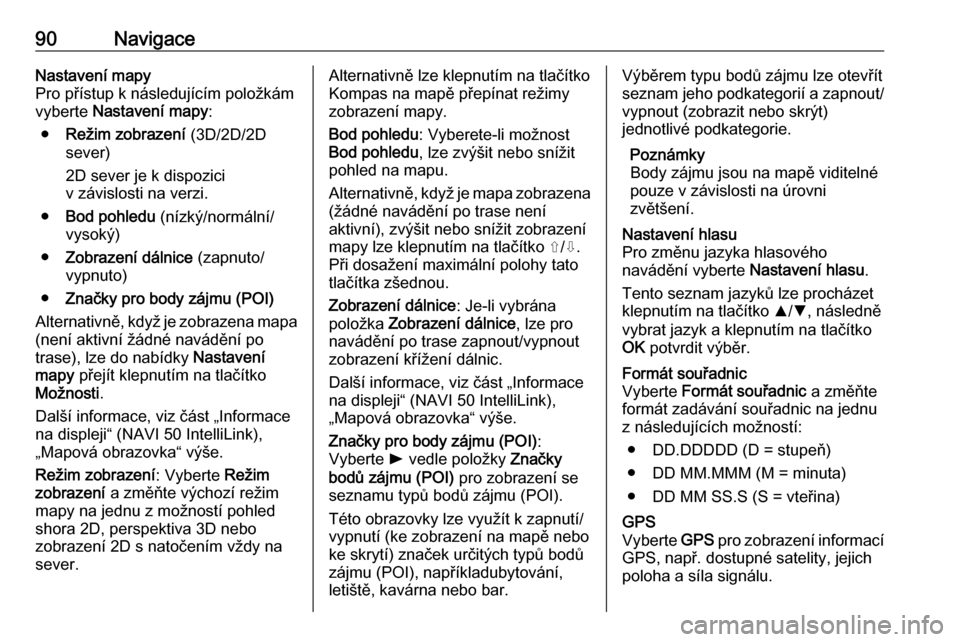
90NavigaceNastavení mapy
Pro přístup k následujícím položkám
vyberte Nastavení mapy :
● Režim zobrazení (3D/2D/2D
sever)
2D sever je k dispozici
v závislosti na verzi.
● Bod pohledu (nízký/normální/
vysoký)
● Zobrazení dálnice (zapnuto/
vypnuto)
● Značky pro body zájmu (POI)
Alternativně, když je zobrazena mapa (není aktivní žádné navádění po
trase), lze do nabídky Nastavení
mapy přejít klepnutím na tlačítko
Možnosti .
Další informace, viz část „Informace na displeji“ (NAVI 50 IntelliLink),
„Mapová obrazovka“ výše.
Režim zobrazení : Vyberte Režim
zobrazení a změňte výchozí režim
mapy na jednu z možností pohled
shora 2D, perspektiva 3D nebo
zobrazení 2D s natočením vždy na
sever.Alternativně lze klepnutím na tlačítko
Kompas na mapě přepínat režimy
zobrazení mapy.
Bod pohledu : Vyberete-li možnost
Bod pohledu , lze zvýšit nebo snížit
pohled na mapu.
Alternativně, když je mapa zobrazena
(žádné navádění po trase není
aktivní), zvýšit nebo snížit zobrazení
mapy lze klepnutím na tlačítko ⇧/⇩. Při dosažení maximální polohy tato
tlačítka zšednou.
Zobrazení dálnice : Je-li vybrána
položka Zobrazení dálnice , lze pro
navádění po trase zapnout/vypnout zobrazení křížení dálnic.
Další informace, viz část „Informace
na displeji“ (NAVI 50 IntelliLink),
„Mapová obrazovka“ výše.
Značky pro body zájmu (POI) :
Vyberte l vedle položky Značky
bodů zájmu (POI) pro zobrazení se
seznamu typů bodů zájmu (POI).
Této obrazovky lze využít k zapnutí/
vypnutí (ke zobrazení na mapě nebo
ke skrytí) značek určitých typů bodů
zájmu (POI), napříkladubytování,
letiště, kavárna nebo bar.Výběrem typu bodů zájmu lze otevřít
seznam jeho podkategorií a zapnout/ vypnout (zobrazit nebo skrýt)
jednotlivé podkategorie.
Poznámky
Body zájmu jsou na mapě viditelné pouze v závislosti na úrovni
zvětšení.Nastavení hlasu
Pro změnu jazyka hlasového
navádění vyberte Nastavení hlasu.
Tento seznam jazyků lze procházet klepnutím na tlačítko R/S , následně
vybrat jazyk a klepnutím na tlačítko
OK potvrdit výběr.Formát souřadnic
Vyberte Formát souřadnic a změňte
formát zadávání souřadnic na jednu
z následujících možností:
● DD.DDDDD (D = stupeň)
● DD MM.MMM (M = minuta)
● DD MM SS.S (S = vteřina)GPS
Vyberte GPS pro zobrazení informací
GPS, např. dostupné satelity, jejich
poloha a síla signálu.
Page 91 of 135
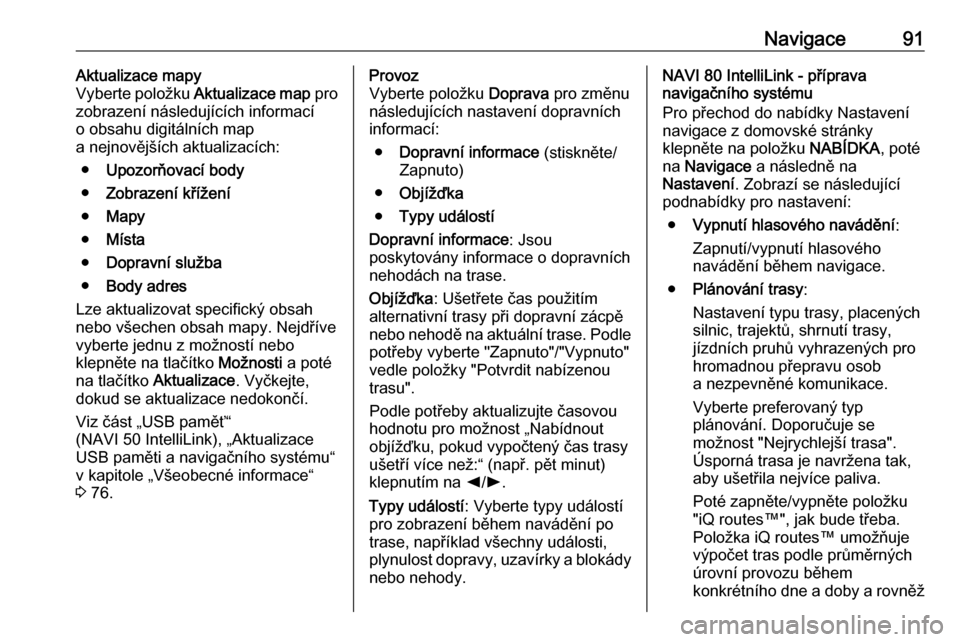
Navigace91Aktualizace mapy
Vyberte položku Aktualizace map pro
zobrazení následujících informací
o obsahu digitálních map
a nejnovějších aktualizacích:
● Upozorňovací body
● Zobrazení křížení
● Mapy
● Místa
● Dopravní služba
● Body adres
Lze aktualizovat specifický obsah
nebo všechen obsah mapy. Nejdříve
vyberte jednu z možností nebo
klepněte na tlačítko Možnosti a poté
na tlačítko Aktualizace . Vyčkejte,
dokud se aktualizace nedokončí.
Viz část „USB paměť“
(NAVI 50 IntelliLink), „Aktualizace
USB paměti a navigačního systému“ v kapitole „Všeobecné informace“
3 76.Provoz
Vyberte položku Doprava pro změnu
následujících nastavení dopravních
informací:
● Dopravní informace (stiskněte/
Zapnuto)
● Objížďka
● Typy událostí
Dopravní informace : Jsou
poskytovány informace o dopravních
nehodách na trase.
Objížďka : Ušetřete čas použitím
alternativní trasy při dopravní zácpě
nebo nehodě na aktuální trase. Podle potřeby vyberte "Zapnuto"/"Vypnuto"vedle položky "Potvrdit nabízenou
trasu".
Podle potřeby aktualizujte časovou
hodnotu pro možnost „Nabídnout
objížďku, pokud vypočtený čas trasy
ušetří více než:“ (např. pět minut)
klepnutím na k/l .
Typy událostí : Vyberte typy událostí
pro zobrazení během navádění po
trase, například všechny události,
plynulost dopravy, uzavírky a blokády
nebo nehody.NAVI 80 IntelliLink - příprava
navigačního systému
Pro přechod do nabídky Nastavení
navigace z domovské stránky
klepněte na položku NABÍDKA, poté
na Navigace a následně na
Nastavení . Zobrazí se následující
podnabídky pro nastavení:
● Vypnutí hlasového navádění :
Zapnutí/vypnutí hlasového
navádění během navigace.
● Plánování trasy :
Nastavení typu trasy, placených
silnic, trajektů, shrnutí trasy,
jízdních pruhů vyhrazených pro
hromadnou přepravu osob
a nezpevněné komunikace.
Vyberte preferovaný typ
plánování. Doporučuje se
možnost "Nejrychlejší trasa".
Úsporná trasa je navržena tak, aby ušetřila nejvíce paliva.
Poté zapněte/vypněte položku
"iQ routes™", jak bude třeba.
Položka iQ routes™ umožňuje
výpočet tras podle průměrných
úrovní provozu během
konkrétního dne a doby a rovněž
Page 92 of 135
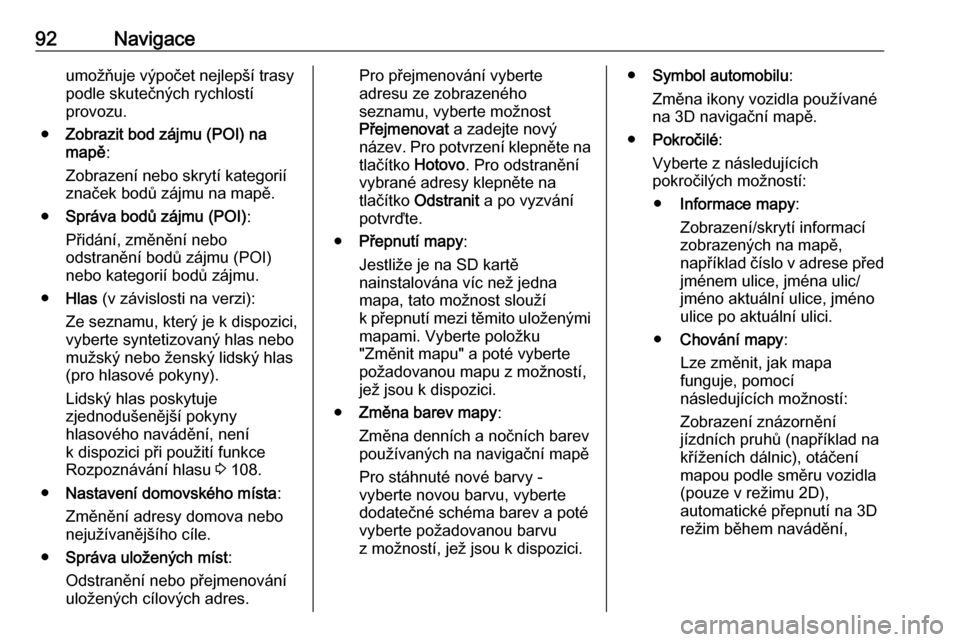
92Navigaceumožňuje výpočet nejlepší trasy
podle skutečných rychlostí
provozu.
● Zobrazit bod zájmu (POI) na
mapě :
Zobrazení nebo skrytí kategorií
značek bodů zájmu na mapě.
● Správa bodů zájmu (POI) :
Přidání, změnění nebo
odstranění bodů zájmu (POI)
nebo kategorií bodů zájmu.
● Hlas (v závislosti na verzi):
Ze seznamu, který je k dispozici,
vyberte syntetizovaný hlas nebo
mužský nebo ženský lidský hlas
(pro hlasové pokyny).
Lidský hlas poskytuje
zjednodušenější pokyny
hlasového navádění, není
k dispozici při použití funkce
Rozpoznávání hlasu 3 108.
● Nastavení domovského místa :
Změnění adresy domova nebo nejužívanějšího cíle.
● Správa uložených míst :
Odstranění nebo přejmenování uložených cílových adres.Pro přejmenování vyberte
adresu ze zobrazeného
seznamu, vyberte možnost
Přejmenovat a zadejte nový
název. Pro potvrzení klepněte na
tlačítko Hotovo. Pro odstranění
vybrané adresy klepněte na
tlačítko Odstranit a po vyzvání
potvrďte.
● Přepnutí mapy :
Jestliže je na SD kartě
nainstalována víc než jedna
mapa, tato možnost slouží
k přepnutí mezi těmito uloženými mapami. Vyberte položku
"Změnit mapu" a poté vyberte
požadovanou mapu z možností, jež jsou k dispozici.
● Změna barev mapy :
Změna denních a nočních barev
používaných na navigační mapě
Pro stáhnuté nové barvy -
vyberte novou barvu, vyberte
dodatečné schéma barev a poté
vyberte požadovanou barvu
z možností, jež jsou k dispozici.● Symbol automobilu :
Změna ikony vozidla používané
na 3D navigační mapě.
● Pokročilé :
Vyberte z následujících
pokročilých možností:
● Informace mapy :
Zobrazení/skrytí informací
zobrazených na mapě, například číslo v adrese před
jménem ulice, jména ulic/
jméno aktuální ulice, jméno
ulice po aktuální ulici.
● Chování mapy :
Lze změnit, jak mapa
funguje, pomocí
následujících možností:
Zobrazení znázornění
jízdních pruhů (například na
kříženích dálnic), otáčení
mapou podle směru vozidla
(pouze v režimu 2D),
automatické přepnutí na 3D
režim během navádění,
Page 93 of 135
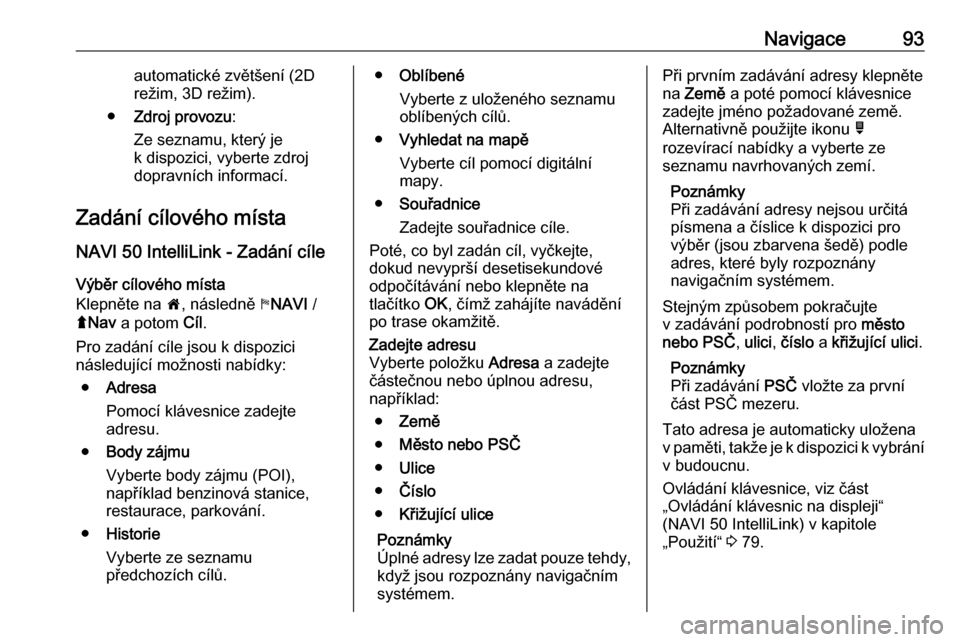
Navigace93automatické zvětšení (2D
režim, 3D režim).
● Zdroj provozu :
Ze seznamu, který je
k dispozici, vyberte zdroj dopravních informací.
Zadání cílového místa
NAVI 50 IntelliLink - Zadání cíle Výběr cílového místa
Klepněte na 7, následně yNAVI /
ý Nav a potom Cíl.
Pro zadání cíle jsou k dispozici
následující možnosti nabídky:
● Adresa
Pomocí klávesnice zadejte
adresu.
● Body zájmu
Vyberte body zájmu (POI),
například benzinová stanice,
restaurace, parkování.
● Historie
Vyberte ze seznamu předchozích cílů.● Oblíbené
Vyberte z uloženého seznamu
oblíbených cílů.
● Vyhledat na mapě
Vyberte cíl pomocí digitální
mapy.
● Souřadnice
Zadejte souřadnice cíle.
Poté, co byl zadán cíl, vyčkejte,
dokud nevyprší desetisekundové odpočítávání nebo klepněte na
tlačítko OK, čímž zahájíte navádění
po trase okamžitě.Zadejte adresu
Vyberte položku Adresa a zadejte
částečnou nebo úplnou adresu,
například:
● Země
● Město nebo PSČ
● Ulice
● Číslo
● Křižující ulice
Poznámky
Úplné adresy lze zadat pouze tehdy, když jsou rozpoznány navigačním
systémem.Při prvním zadávání adresy klepněte
na Země a poté pomocí klávesnice
zadejte jméno požadované země.
Alternativně použijte ikonu ó
rozevírací nabídky a vyberte ze
seznamu navrhovaných zemí.
Poznámky
Při zadávání adresy nejsou určitá
písmena a číslice k dispozici pro
výběr (jsou zbarvena šedě) podle
adres, které byly rozpoznány
navigačním systémem.
Stejným způsobem pokračujte
v zadávání podrobností pro město
nebo PSČ , ulici , číslo a křižující ulici .
Poznámky
Při zadávání PSČ vložte za první
část PSČ mezeru.
Tato adresa je automaticky uložena
v paměti, takže je k dispozici k vybrání v budoucnu.
Ovládání klávesnice, viz část
„Ovládání klávesnic na displeji“
(NAVI 50 IntelliLink) v kapitole
„Použití“ 3 79.
Page 94 of 135
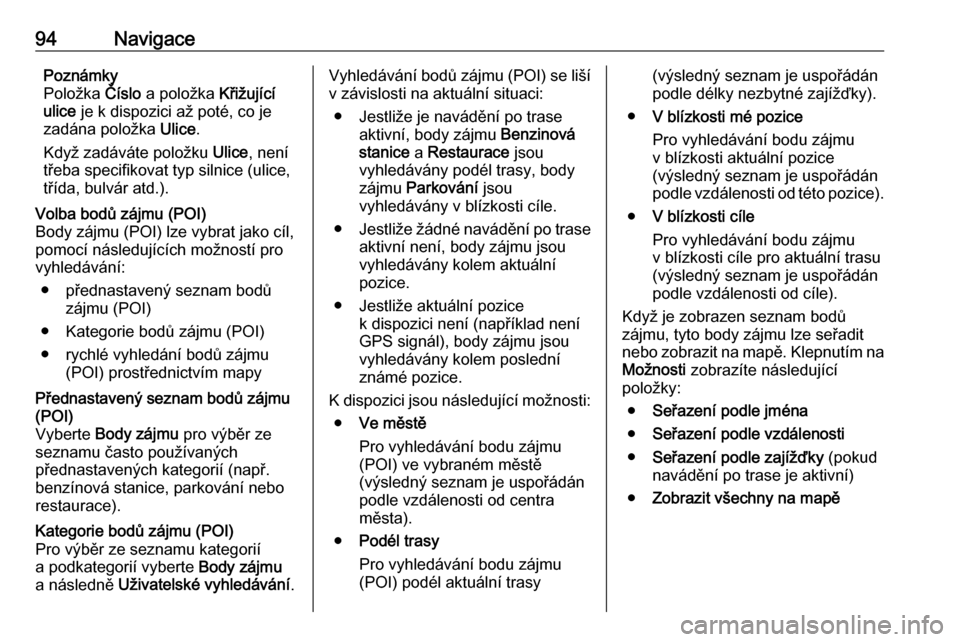
94NavigacePoznámky
Položka Číslo a položka Křižující
ulice je k dispozici až poté, co je
zadána položka Ulice.
Když zadáváte položku Ulice, není
třeba specifikovat typ silnice (ulice,
třída, bulvár atd.).Volba bodů zájmu (POI)
Body zájmu (POI) lze vybrat jako cíl,
pomocí následujících možností pro vyhledávání:
● přednastavený seznam bodů zájmu (POI)
● Kategorie bodů zájmu (POI)
● rychlé vyhledání bodů zájmu (POI) prostřednictvím mapyPřednastavený seznam bodů zájmu
(POI)
Vyberte Body zájmu pro výběr ze
seznamu často používaných
přednastavených kategorií (např.
benzínová stanice, parkování nebo
restaurace).Kategorie bodů zájmu (POI)
Pro výběr ze seznamu kategorií
a podkategorií vyberte Body zájmu
a následně Uživatelské vyhledávání .Vyhledávání bodů zájmu (POI) se liší
v závislosti na aktuální situaci:
● Jestliže je navádění po trase aktivní, body zájmu Benzinová
stanice a Restaurace jsou
vyhledávány podél trasy, body
zájmu Parkování jsou
vyhledávány v blízkosti cíle.
● Jestliže žádné navádění po trase
aktivní není, body zájmu jsou
vyhledávány kolem aktuální
pozice.
● Jestliže aktuální pozice k dispozici není (například není
GPS signál), body zájmu jsou
vyhledávány kolem poslední známé pozice.
K dispozici jsou následující možnosti: ● Ve městě
Pro vyhledávání bodu zájmu
(POI) ve vybraném městě
(výsledný seznam je uspořádán podle vzdálenosti od centra
města).
● Podél trasy
Pro vyhledávání bodu zájmu
(POI) podél aktuální trasy(výsledný seznam je uspořádán
podle délky nezbytné zajížďky).
● V blízkosti mé pozice
Pro vyhledávání bodu zájmu v blízkosti aktuální pozice
(výsledný seznam je uspořádán podle vzdálenosti od této pozice).
● V blízkosti cíle
Pro vyhledávání bodu zájmu v blízkosti cíle pro aktuální trasu
(výsledný seznam je uspořádán
podle vzdálenosti od cíle).
Když je zobrazen seznam bodů
zájmu, tyto body zájmu lze seřadit
nebo zobrazit na mapě. Klepnutím na Možnosti zobrazíte následující
položky:
● Seřazení podle jména
● Seřazení podle vzdálenosti
● Seřazení podle zajížďky (pokud
navádění po trase je aktivní)
● Zobrazit všechny na mapě
Page 95 of 135
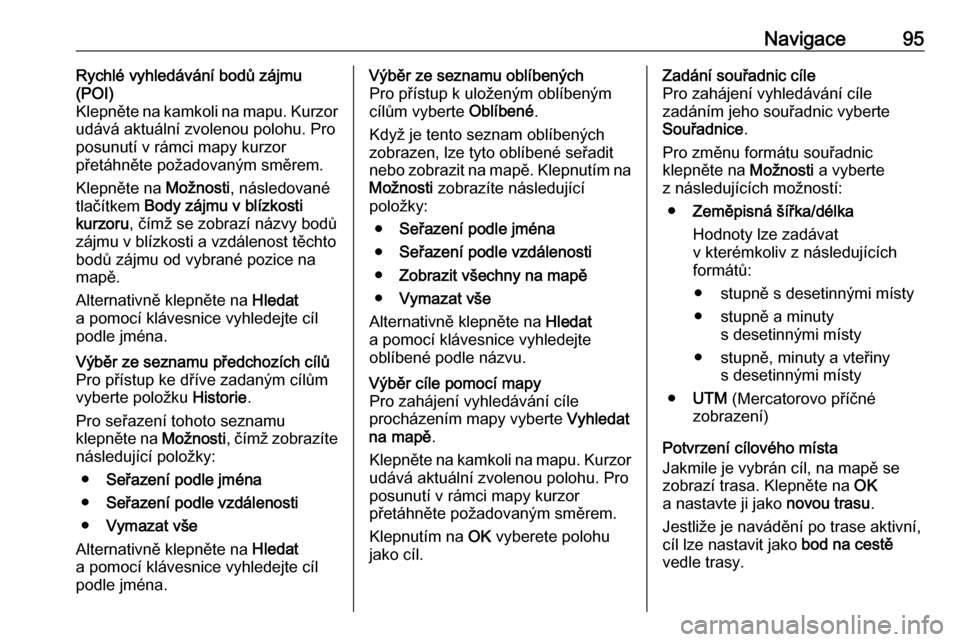
Navigace95Rychlé vyhledávání bodů zájmu
(POI)
Klepněte na kamkoli na mapu. Kurzor
udává aktuální zvolenou polohu. Pro
posunutí v rámci mapy kurzor
přetáhněte požadovaným směrem.
Klepněte na Možnosti, následované
tlačítkem Body zájmu v blízkosti
kurzoru , čímž se zobrazí názvy bodů
zájmu v blízkosti a vzdálenost těchto
bodů zájmu od vybrané pozice na
mapě.
Alternativně klepněte na Hledat
a pomocí klávesnice vyhledejte cíl
podle jména.Výběr ze seznamu předchozích cílů
Pro přístup ke dříve zadaným cílům
vyberte položku Historie.
Pro seřazení tohoto seznamu
klepněte na Možnosti, čímž zobrazíte
následující položky:
● Seřazení podle jména
● Seřazení podle vzdálenosti
● Vymazat vše
Alternativně klepněte na Hledat
a pomocí klávesnice vyhledejte cíl
podle jména.Výběr ze seznamu oblíbených
Pro přístup k uloženým oblíbeným
cílům vyberte Oblíbené.
Když je tento seznam oblíbených
zobrazen, lze tyto oblíbené seřadit
nebo zobrazit na mapě. Klepnutím na Možnosti zobrazíte následující
položky:
● Seřazení podle jména
● Seřazení podle vzdálenosti
● Zobrazit všechny na mapě
● Vymazat vše
Alternativně klepněte na Hledat
a pomocí klávesnice vyhledejte
oblíbené podle názvu.Výběr cíle pomocí mapy
Pro zahájení vyhledávání cíle
procházením mapy vyberte Vyhledat
na mapě .
Klepněte na kamkoli na mapu. Kurzor udává aktuální zvolenou polohu. Pro
posunutí v rámci mapy kurzor
přetáhněte požadovaným směrem.
Klepnutím na OK vyberete polohu
jako cíl.Zadání souřadnic cíle
Pro zahájení vyhledávání cíle
zadáním jeho souřadnic vyberte
Souřadnice .
Pro změnu formátu souřadnic
klepněte na Možnosti a vyberte
z následujících možností:
● Zeměpisná šířka/délka
Hodnoty lze zadávat
v kterémkoliv z následujících
formátů:
● stupně s desetinnými místy
● stupně a minuty s desetinnými místy
● stupně, minuty a vteřiny s desetinnými místy
● UTM (Mercatorovo příčné
zobrazení)
Potvrzení cílového místa
Jakmile je vybrán cíl, na mapě se
zobrazí trasa. Klepněte na OK
a nastavte ji jako novou trasu.
Jestliže je navádění po trase aktivní,
cíl lze nastavit jako bod na cestě
vedle trasy.
Page 96 of 135
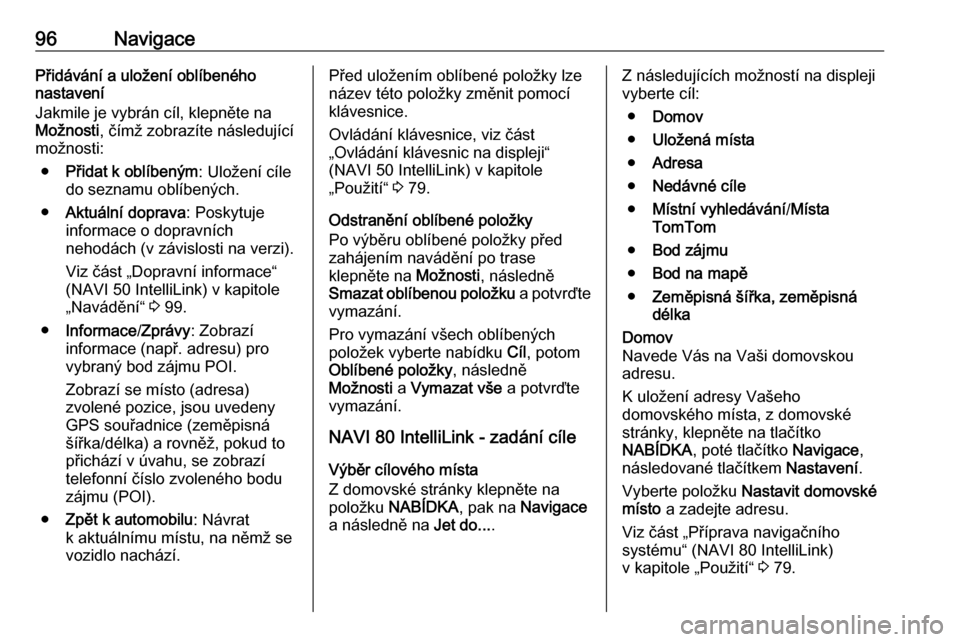
96NavigacePřidávání a uložení oblíbeného
nastavení
Jakmile je vybrán cíl, klepněte na
Možnosti , čímž zobrazíte následující
možnosti:
● Přidat k oblíbeným : Uložení cíle
do seznamu oblíbených.
● Aktuální doprava : Poskytuje
informace o dopravních
nehodách (v závislosti na verzi).
Viz část „Dopravní informace“
(NAVI 50 IntelliLink) v kapitole
„Navádění“ 3 99.
● Informace /Zprávy : Zobrazí
informace (např. adresu) pro
vybraný bod zájmu POI.
Zobrazí se místo (adresa)
zvolené pozice, jsou uvedeny
GPS souřadnice (zeměpisná
šířka/délka) a rovněž, pokud to
přichází v úvahu, se zobrazí
telefonní číslo zvoleného bodu
zájmu (POI).
● Zpět k automobilu : Návrat
k aktuálnímu místu, na němž se vozidlo nachází.Před uložením oblíbené položky lze
název této položky změnit pomocí
klávesnice.
Ovládání klávesnice, viz část
„Ovládání klávesnic na displeji“
(NAVI 50 IntelliLink) v kapitole
„Použití“ 3 79.
Odstranění oblíbené položky
Po výběru oblíbené položky před
zahájením navádění po trase
klepněte na Možnosti, následně
Smazat oblíbenou položku a potvrďte
vymazání.
Pro vymazání všech oblíbených
položek vyberte nabídku Cíl, potom
Oblíbené položky , následně
Možnosti a Vymazat vše a potvrďte
vymazání.
NAVI 80 IntelliLink - zadání cíle
Výběr cílového místa
Z domovské stránky klepněte na
položku NABÍDKA , pak na Navigace
a následně na Jet do....Z následujících možností na displeji
vyberte cíl:
● Domov
● Uložená místa
● Adresa
● Nedávné cíle
● Místní vyhledávání /Místa
TomTom
● Bod zájmu
● Bod na mapě
● Zeměpisná šířka, zeměpisná
délkaDomov
Navede Vás na Vaši domovskou adresu.
K uložení adresy Vašeho
domovského místa, z domovské
stránky, klepněte na tlačítko
NABÍDKA , poté tlačítko Navigace,
následované tlačítkem Nastavení.
Vyberte položku Nastavit domovské
místo a zadejte adresu.
Viz část „Příprava navigačního
systému“ (NAVI 80 IntelliLink)
v kapitole „Použití“ 3 79.
 1
1 2
2 3
3 4
4 5
5 6
6 7
7 8
8 9
9 10
10 11
11 12
12 13
13 14
14 15
15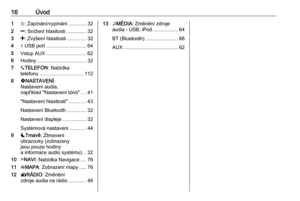 16
16 17
17 18
18 19
19 20
20 21
21 22
22 23
23 24
24 25
25 26
26 27
27 28
28 29
29 30
30 31
31 32
32 33
33 34
34 35
35 36
36 37
37 38
38 39
39 40
40 41
41 42
42 43
43 44
44 45
45 46
46 47
47 48
48 49
49 50
50 51
51 52
52 53
53 54
54 55
55 56
56 57
57 58
58 59
59 60
60 61
61 62
62 63
63 64
64 65
65 66
66 67
67 68
68 69
69 70
70 71
71 72
72 73
73 74
74 75
75 76
76 77
77 78
78 79
79 80
80 81
81 82
82 83
83 84
84 85
85 86
86 87
87 88
88 89
89 90
90 91
91 92
92 93
93 94
94 95
95 96
96 97
97 98
98 99
99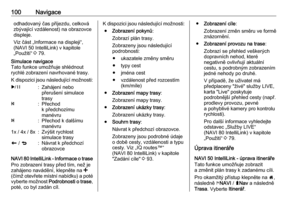 100
100 101
101 102
102 103
103 104
104 105
105 106
106 107
107 108
108 109
109 110
110 111
111 112
112 113
113 114
114 115
115 116
116 117
117 118
118 119
119 120
120 121
121 122
122 123
123 124
124 125
125 126
126 127
127 128
128 129
129 130
130 131
131 132
132 133
133 134
134